Všem se nám líbí, že naše e -mailové podpisy vypadají fantasticky. Služba Apple Mail vám od OS X Lion umožňuje vytvářet speciální značky pomocí e-mailového podpisu ve formátu HTML.
Proces nastavení HTML podpisu v Apple Mail se bohužel v průběhu let stal složitějším. Nyní to chce trochu trpělivosti a silný smysl pro dobrodružství, ale není to příliš obtížné.
Pokud si chcete vytvořit vlastní HTML podpis pro aplikaci Apple Mail na OS X Yosemite, pokračujte ve čtení.
Jak vytvořit podpis HTML pro Apple Mail
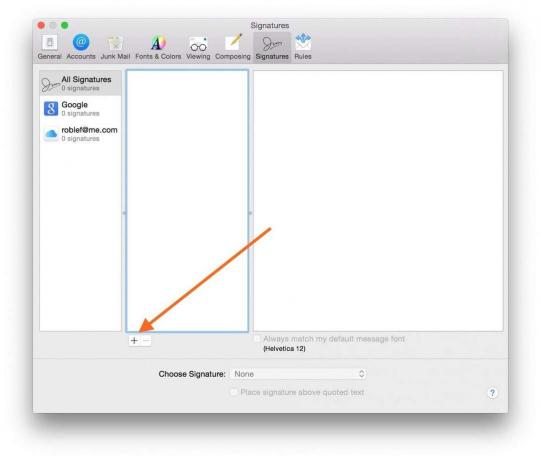
Screengrab: Cult of Mac
Vytvořte zástupný podpis Apple Mail
Nejprve musíte spustit Apple Mail. Poté přejděte do nabídky Pošta. Vybrat Předvolby, poté klikněte na Podpisy kartu v pravém horním rohu okna Předvolby. Klikněte na tlačítko + pod středovým podoknem vytvořte nový podpis. OS X jej pojmenuje Signature #1 a přidá vaše informace. Můžete to nechat tak, jak to později vyměníte s podpisem HTML.
Nyní přetáhněte podpis, který jste právě vytvořili, na jednu ze svých e-mailových adres v levém podokně a přidružte podpis k e-mailové adrese. Zavřete okno předvoleb a ukončete poštu.
Vytvořte podpis HTML
HTML je dalším krokem. Budete si muset vytvořit vlastní HTML pomocí textového editoru. Nepoužívejte Dreamweaver ani žádný jiný editor kódu WYSIWYG, protože bude mít tendenci přidávat přebytečný kód, který nechcete. Váš kód bude potřebovat vložený CSS a měl by obsahovat pouze základní věci HTML, jako jsou divy, obrázky, odkazy a podobně. Nepoužívejte žádné html, hlavy ani body tagy.
Zde je HTML pro můj vlastní podpis zde Kult Mac. Nebojte se jej upravit tak, aby vyhovoval vašim vlastním potřebám, nebo si vytvořte vlastní.

Rob LeFebvre. Kulturní redaktor. Kult Mac.com
(408) 320-8874 | [email protected] |
@roblef | http://cultofmac.com/author/rob-lefebvre
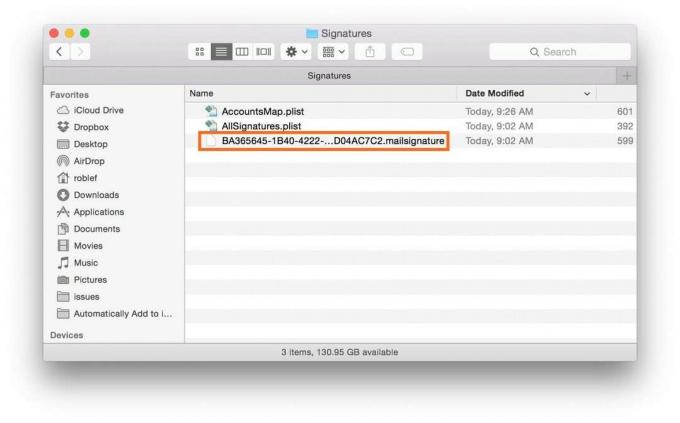
Screengrab: Cult of Mac
Nahraďte zástupný symbol podpisem HTML
Nyní musíte najít svůj zástupný podpis, který je skrytý ve vaší složce Knihovna. V Nálezce, klikněte na Jít nabídku a podržením klávesy Option zobrazíte složku Library. Vyberte tuto složku knihovny a přejděte do jedné z následujících složek.
- Pokud používáte iCloud, přejděte na ~/Library/Mobile Documents/com ~ apple ~ mail/Data/MailData/Signatures/
- Pokud nepoužíváte iCloud, přejděte na ~/Library/Mail/V2/MailData/Signatures/
Vyhledání požadované složky bude snazší, pokud ve Finderu povolíte zobrazení seznamu (Zobrazit jako seznamnebo Command-2). Můžete také jednoduše stisknout Command-G ve Finderu a vložit výše uvedené cesty k souboru. Ať tak či onak, váš zástupný podpis je naposledy upravený soubor, který končí na .podpis podpisu.
Otevřete tento soubor v textovém editoru (pokud používáte TextEdit, nezapomeňte nastavit předvolby Otevřít a Uložit na Zobrazit soubory HTML jako kód HTML místo formátovaného textu) a nahraďte vše pod řádkem Mime-verze kódem HTML, který jste vytvořili výše.
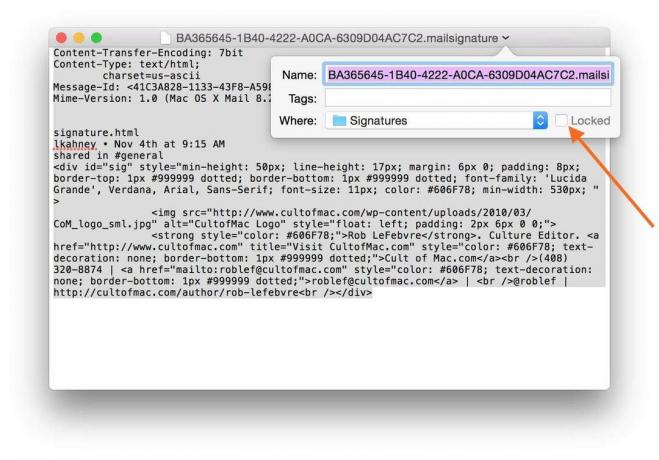
Screengrab: Cult of Mac
Pokud používáte iCloud, další krok neprovádějte. Pokud však k synchronizaci e -mailu nepoužíváte iCloud (to znamená, že jste soubor s podpisem našli ve druhé cestě k souboru výše), budete muset soubor zamknout. Chcete -li to provést, klikněte na Editační šipka napravo od názvu souboru v textovém editoru. Poté zkontrolujte Zamčené tlačítko v rozevíracím dialogu. Uložte soubor a ukončete textový editor.
Když znovu otevřete poštu - nebo ji ukončíte a restartujete - najdete svůj nový podpis na místě, kde jste vytvořili zástupný podpis. Obrázky v podokně Předvolby neuvidíte, ale když vytvoříte novou zprávu, všechny správné položky se zobrazí tam, kde ji chcete.

Screengrab: Cult of Mac
Nyní můžete vytvořit jeden z těch efektních podpisů, které jste dlouho obdivovali. Užívat si!
Díky Matt Coneybeare a Timmy Cai


